
En múltiples ocasiones hemos sugerido a nuestros lectores la posibilidad de poder transferir todo el sistema operativo de una unidad de disco CD-ROM hacia un pendrive USB. El paso previo para ello obligatoriamente podría requerir una pequeña conversión de este mismo CD-ROM (con un sistema operativo en su interior) hacia una imagen ISO.
Si hemos cumplido con dicho requerimiento, no será difícil encontrar a alguna de las tantas herramientas que nos pueden ayudar a poder transferir todo el contenido de esta imagen ISO hacia un pendrive USB. El problema podría llegar a presentarse si el ordenador (de escritorio o portátil) con su respectivo puerto USB, tiene a una BIOS en donde no se puede configurar el orden de arranque, lo cual quiere decir, que en ningún momento podríamos llegar a ordenar que se tome en cuenta a este pendrive USB para que se inicie una instalación con dicho accesorio. Gracias a una pequeña herramienta de nombre «Plop Boot Manager» lo imposible se vuelve prácticamente posible, algo que te lo mencionaremos a continuación si te has encontrado con esta triste situación en un ordenador personal antiguo.
¿Como trabaja «Plop Boot Manager» en mi ordenador personal?
Plop Boot Manager viene a ser una pequeña herramienta que la puedes utilizar de dos maneras distintas, siendo ellas las siguientes:
- Instalando y configurando a esta herramienta luego de haberse iniciado Windows.
- Trabajar con esta herramienta si aún no hemos instalado Windows.
Hemos mencionado a Windows como sistema operativo para instalar en tu ordenador aunque, el usuario puede llegar a tener otro tipo de necesidades completamente distintas (tal como instalar Ubuntu en estos ordenadores antiguos). Si tenemos a nuestro pendrive USB con el sistema operativo en su interior y el ordenador personal tiene a una BIOS que no nos permite seleccionarlo para el arranque entonces puedes seguir a cualquiera de las dos alternativas que mencionaremos a continuación, dependiendo de la necesidad que tengas en un momento determinado.
Opción 1 con Plop Boot Manager
Vamos a considerar, que tenemos instalado Windows en nuestro ordenador personal y que deseamos agregar otro sistema operativo, el cual podría ser una versión de Linux que hemos integrado en un pendrive USB. Recomendamos seguir los siguientes pasos para que puedas llegar a cumplir con este objetivo:
- Inicia por completo a tu sesión de Windows.
- Descargar a «Plop Boot Manager» desde la web oficial y extraer su contenido.
- Navega hacia la carpeta «plpbt -> Windows».
- Busca al archivo «InstallToBootMenu.bat» y ejecutalo con permisos de administrador.
Inmediatamente aparecerá una ventana «terminal de comandos», en la cual se pregunta al usuario si estas seguro de querer realizar esta tarea; si respondemos que si (con «y») se realizarán unos cuantos cambios en el archivo de arranque, lo cual lo podemos constatar en el próximo reinicio del ordenador.
Una ventana muy similar a la que hemos colocado en la parte superior es la que podrías llegar a ver, en donde estará presente en primer lugar el sistema operativo actual del sistema mientras que en segundo lugar estará «Plop Boot Manager», mismo que al ser seleccionado iniciará al ordenador con el pendrive USB que hayas insertado.
Opción 2 con Plop Boot Manager
El método que sugerimos anteriormente es uno de los más fáciles a seguir, aunque también debemos considerar una situación completamente distinta que también podríamos llegar a ver en cualquier momento. Por ejemplo, si nuestro ordenador personal aún no cuenta con un sistema operativo instalado y tenemos un pendrive USB listo para ser utilizado para iniciar esta instalación, entonces tendremos que optar por este segundo método.
Para ello te sugerimos dirigirse hacia la misma dirección URL que mencionas anteriormente y buscar al archivo con formato ISO, al cual lo tendrás que guardar (grabar) en un disco CD-ROM; quizá a alguien le pueda parecer algo ilógico lo que hemos recomendado, pues si iniciamos nuestro disco CD-ROM con «Plop Boot Manager», desde allí mismo también podríamos empezar la instalación de un sistema operativo si tuviésemos el respectivo disco. Lastimosamente si no lo tenemos y en cambio, hemos conseguido a un pendrive USB con un sistema operativo listo para ser instalado, entonces podremos arrancar al ordenador con el CD-ROM (y Plop Boot Manager previamente grabado con su imagen ISO) y esperar al mensaje del gestor de arranque.
Una pantalla muy similar a la que hemos colocado en la parte superior es la que podrías llegar a ver, en donde aparecerá dentro de la lista el pendrive USB que previamente debimos haber insertado en uno de los puertos del ordenador. Cuando esto se llegue a dar, el sistema de instalación del sistema operativo presente en este pendrive USB se iniciará inmediatamente.
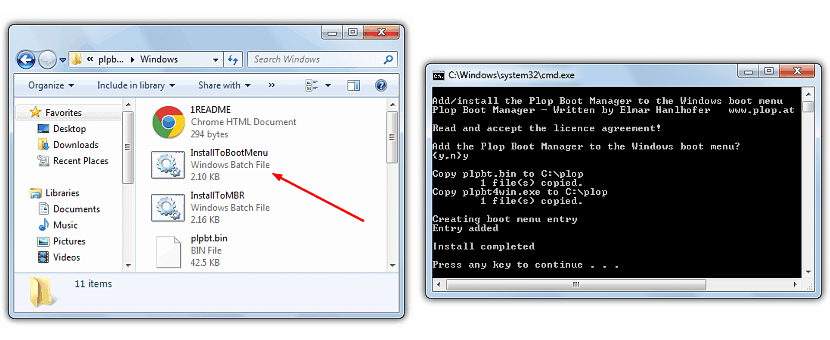
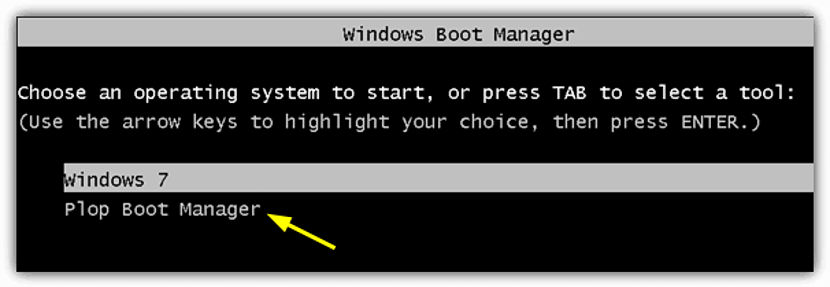
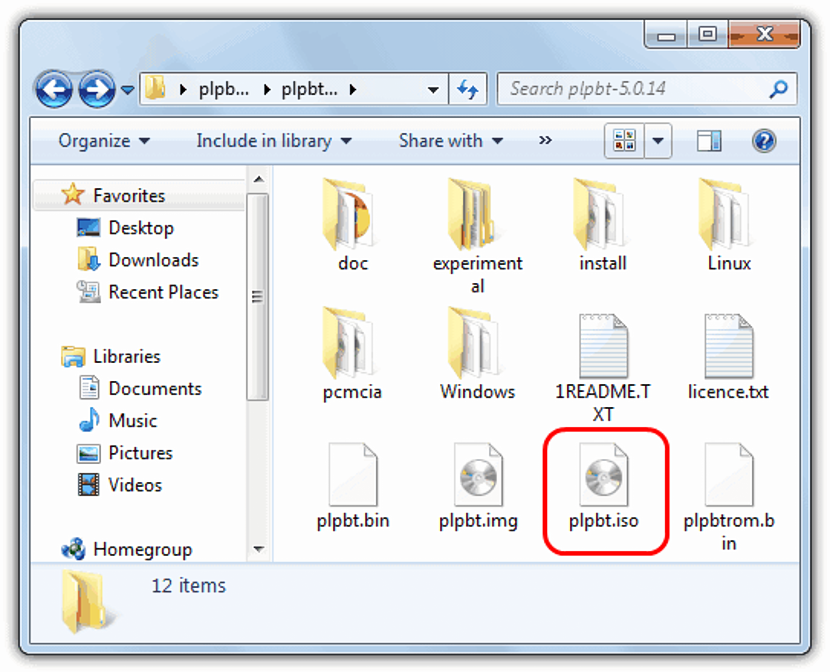
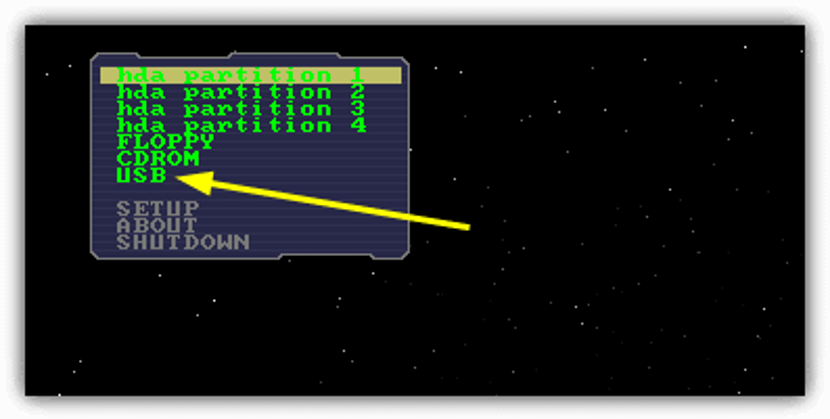
A mi me funciona a medias cuando le doy a usb se queda el cursor parpadeando y de ahí no pasa
Es un HP Onmibook XE3
Excelente amigo!! Me funcionó perfectamente
Super me funcionó la opción 1 gracias amigo
No aparece la opcion de inicio 🙁
De la dos maneras funciona, pero yo tengo un problema: no tengo unidad de CD/DVD. Por lo tanto, quiero saber si hay alguna forma de que a traves de otra maquina (colocando el disco duro en otro computador) yo pueda crear una particion o usar el disco entero y copiar los archivos que hacen bootear con el menu Plop Boot Manager y luego al regresar el Disco a mi maquina poder iniciar desde el disco el Plop Boot Manager y luego iniciar la instalacion por USB.
Si conoces alguna forma de hacer esto o algún visitante os agradeceria me indicaran como hacerlo. Gracias de antemano.
Nota: Hice eso que te explico con grubinstaller con el cual genere el MBR y luego copie la imagen ISO a la particion del Disco Duro y pude arrancar la instalacion pero al final me genera el error de que no puede instalar el «grub» y la instalacion no continua. Incluso lo hace si lo voy a instalar en otro Disco Duro e incluso si creo personalmente cada particion.
excelente programa me sirvio, lo unico malo es que crea esa especie de «dualboot» que es inusual, pero de todas maneras si pude bootear la memoria usb, gracias.
la segunda opcion es realmente estupida, si tengo el maldito tiempo para quemar un cd con el boot, porque carajos no voy a poder quemar el windows xp… solo un retrasado puede hacer tal estupidez.
Lo que resulta realmente estúpido es tu comentario, que no encuentres uso alguno a la segunda opción no lo hace un procedimiento útil, uno que se me ocurre es:
Tener varias distros live, o varios boot installers en usb , quemarlos cada uno en un cd/dvd te resultaría «menos estúpido» que tenerlos cada uno en su usb y tener un solo cd para poder arrancar de ellos?
Saludos Crack 😀
Buenas Tardes, yo sólo quiero instalar W7U desde un USB, no me interesa que Inicie desde esta unidad, el problema es que la opción de USB no aparece en el Boot Menú, hay alguna forma de agregarlo desde el Bios? O este programa también funciona para eso?
Gracias.
Funciona a medias, en la parte donde dice driver; utilizo la que dice usb y se queda pasmado y no pasa de ahi.
desafortunadamente para mi lo intente de los dos metodos, al llegar y elegir la opcion USB se congela la imagen, es un pc muy viejo que he intentado resucitar ahora por lo de la cuarentena, saludos desde HERMOSILLO, SONORA MEXICO
a mi me funciono pero tuve q iniciar el plop desde otro ordenador y lo instale mediante un cable de red ya q no contaba con lectora de CD
Intenté el segundo método y al seleccionar la opción de USB se queda congelado el programa.
La opcion que encontre para que no se congele ,es colocar el USB despues que aparece en pantalla las opciones de inicio antes de darle enter en USB ,suerte